Ouvrir les fichiers téléchargés : Un guide complet pour vous aider
Lorsque vous naviguez sur Internet, vous téléchargez souvent des fichiers pour diverses raisons : photos, vidéos, documents, etc. Mais saviez
1. Comprendre les types de fichiers téléchargés
Avant d’ouvrir un fichier téléchargé, il est essentiel de comprendre les différents types de fichiers auxquels vous pouvez être confronté. Voici quelques types de fichiers courants :
: Images (JPEG, PNG, GIF)
: Documents (PDF, DOC, TXT)
: Vidéos (MP4, AVI, MKV)
: Archives compressées (ZIP, RAR)
2. Vérifier l’intégrité des fichiers téléchargés
Avant d’ouvrir un fichier téléchargé, vous devez vous assurer de son intégrité. Les fichiers téléchargés peuvent parfois être corrompus ou infectés par des logiciels malveillants. Voici quelques étapes à suivre pour vérifier l’intégrité de vos fichiers :
![]()
– Utilisez un logiciel antivirus à jour pour scanner le fichier téléchargé avant de l’ouvrir.
– Vérifiez si le fichier provient d’une source fiable et légitime.
– Si possible, consultez les commentaires ou les avis d’autres utilisateurs pour vous assurer que le fichier est légitime.
3. Utiliser des logiciels appropriés pour ouvrir les fichiers téléchargés
Une fois que vous avez vérifié l’intégrité d’un fichier téléchargé, vous devez utiliser le logiciel approprié pour l’ouvrir. Différents types de fichiers nécessitent des logiciels spécifiques. Voici quelques exemples :
– Pour ouvrir des images, vous pouvez utiliser des logiciels tels que Adobe Photoshop, GIMP ou Preview (pour les utilisateurs de Mac).
– Pour les documents, Microsoft Word, Adobe Acrobat Reader et Google Docs sont des options courantes.
– Pour les vidéos, VLC Media Player, Windows Media Player ou QuickTime Player sont des choix populaires.
– Les logiciels de compression tels que WinRAR, 7-Zip ou PeaZip sont utilisés pour extraire des fichiers à partir d’archives compressées.
4. Mises à jour et compatibilité logicielle
Il est important de garder les logiciels que vous utilisez pour ouvrir les fichiers téléchargés à jour. Les mises à jour fournissent souvent des correctifs de sécurité et améliorent la compatibilité avec de nouveaux types de fichiers. Assurez-vous de :

– Vérifier les mises à jour régulièrement et installer les dernières versions des logiciels.
– Vérifier les configurations système recommandées par les développeurs des logiciels pour vous assurer de leur compatibilité avec votre système d’exploitation.
5. Prévention des problèmes de compatibilité
Il peut arriver que vous essayiez d’ouvrir un fichier téléchargé, mais que vous rencontriez des problèmes de compatibilité. Voici quelques conseils pour éviter ces problèmes :
– Lisez attentivement les spécifications du fichier et vérifiez les recommandations du logiciel pour vous assurer de la compatibilité.
– Si vous ne pouvez pas ouvrir un fichier, essayez de le convertir dans un format compatible avec les logiciels que vous avez installés.
– Utilisez des outils en ligne gratuits tels que Zamzar ou Online Convert pour convertir vos fichiers en formats différents.
Comment Ouvrir Les Fichiers Tг©Lг©Chargг©S
Lorsque vous téléchargez des fichiers sur votre ordinateur, il peut être difficile de savoir comment les ouvrir. Cependant, il existe quelques étapes simples que vous pouvez suivre pour ouvrir facilement les fichiers téléchargés. Voici comment :
1. Tout d’abord, localisez le fichier que vous avez téléchargé sur votre ordinateur. Il peut se trouver dans le dossier “Téléchargements” ou dans un emplacement spécifique que vous avez sélectionné lors du téléchargement.
2. Une fois que vous avez localisé le fichier, cliquez dessus pour le sélectionner.

3. Cliquez avec le bouton droit de la souris sur le fichier sélectionné. Un menu contextuel apparaîtra.
4. Dans le menu contextuel, recherchez l’option “Ouvrir avec”. Cliquez dessus pour voir une liste d’applications recommandées pour ouvrir le fichier.
5. Si vous voyez le programme souhaité dans la liste, cliquez dessus pour l’ouvrir. Si vous ne voyez pas le programme souhaité, cliquez sur “Autre…” pour rechercher l’application adéquate sur votre ordinateur.
6. Une fois que vous avez sélectionné l’application appropriée, cliquez sur “Ouvrir” ou “OK” pour ouvrir le fichier avec cette application.
7. L’application s’ouvrira et affichera le contenu du fichier téléchargé.
Suivre ces étapes simples devrait vous permettre d’ouvrir facilement les fichiers téléchargés sur votre ordinateur. Gardez à l’esprit que certains fichiers peuvent nécessiter des applications spécifiques pour être ouverts correctement. Si vous ne parvenez pas à ouvrir un fichier, vous voudrez peut-être rechercher les informations spécifiques à ce type de fichier ou demander de l’aide à un professionnel de l’informatique.
Ouvrir Les Fichiers Tг©Lг©Chargг©S Automatiquement
Lorsque vous téléchargez des fichiers sur votre ordinateur, il peut être pratique de les ouvrir automatiquement une fois qu’ils sont téléchargés. Pour cela, vous pouvez suivre ces étapes :
1. Windows : Si vous utilisez Windows, vous pouvez modifier les paramètres de votre navigateur pour ouvrir automatiquement les fichiers téléchargés. Pour ce faire, ouvrez votre navigateur, allez dans les paramètres et recherchez les options de téléchargement. Vous devriez trouver une option vous permettant de choisir ce que vous voulez faire avec les fichiers téléchargés. Sélectionnez “Ouvrir automatiquement” ou une option similaire pour les types de fichiers que vous souhaitez ouvrir automatiquement.
2. Mac : Sur un ordinateur Mac, vous pouvez également configurer votre navigateur pour ouvrir automatiquement les fichiers téléchargés. Ouvrez votre navigateur, cliquez sur “Préférences” dans le menu déroulant et sélectionnez l’onglet “Général”. Vous devriez voir une option pour choisir ce que vous voulez faire avec les fichiers téléchargés. Sélectionnez “Ouvrir avec” et choisissez l’application avec laquelle vous souhaitez ouvrir automatiquement vos fichiers.
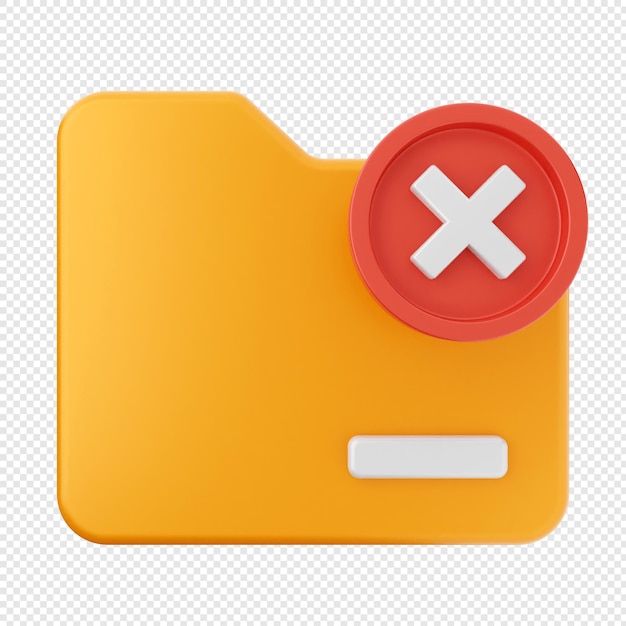
3. Paramètres de sécurité : Dans certains cas, les fichiers peuvent être bloqués par les paramètres de sécurité de votre ordinateur ou par les paramètres de téléchargement de votre navigateur. Pour ouvrir automatiquement les fichiers téléchargés, vous devrez peut
4. Extensions de navigateur : Si les options intégrées de votre navigateur ne vous permettent pas d’ouvrir automatiquement les fichiers téléchargés, vous pouvez envisager d’installer une extension de navigateur qui propose cette fonctionnalité. Recherchez des extensions telles que “OpenDownload” ou “Download Assistant” pour trouver des options qui peuvent vous convenir.
En suivant ces étapes, vous pourrez configurer votre ordinateur pour ouvrir automatiquement les fichiers téléchargés, ce qui peut vous faire gagner du temps et de l’effort lors de l’accès à vos documents, images, fichiers audio, etc.
Impossible D’Ouvrir Les Fichiers Tг©Lг©Chargг©S
Si vous rencontrez des problèmes pour ouvrir les fichiers téléchargés, voici quelques étapes que vous pouvez suivre pour résoudre ce problème :
1. Vérifiez l’extension du fichier téléchargé. Assurez-vous qu’il a l’extension correcte correspondant au type de fichier que vous essayez d’ouvrir (par exemple, .doc pour les documents Word, .jpg pour les images, etc.).
2. Assurez-vous que vous disposez du bon logiciel pour ouvrir le fichier. Parfois, les fichiers nécessitent un programme spécifique pour être ouverts. Par exemple, un fichier PDF nécessite un lecteur PDF tel qu’Adobe Acrobat Reader.
3. Si vous avez le logiciel approprié mais que le fichier ne s’ouvre toujours pas, essayez de le réparer ou de le restaurer. Certains fichiers peuvent être endommagés lors du processus de téléchargement. Utilisez les outils de réparation fournis par les logiciels appropriés pour tenter de résoudre le problème.
4. Vérifiez les paramètres de sécurité de votre ordinateur. Parfois, les fichiers téléchargés peuvent être bloqués par des paramètres de sécurité élevés. Consultez les paramètres de votre antivirus ou de votre pare-feu et assurez-vous que le fichier téléchargé est autorisé à s’ouvrir.
5. Essayez de télécharger à nouveau le fichier. Il est possible que le téléchargement initial ait été corrompu ou interrompu. Supprimez le fichier téléchargé et téléchargez-le à nouveau à partir de la source d’origine.
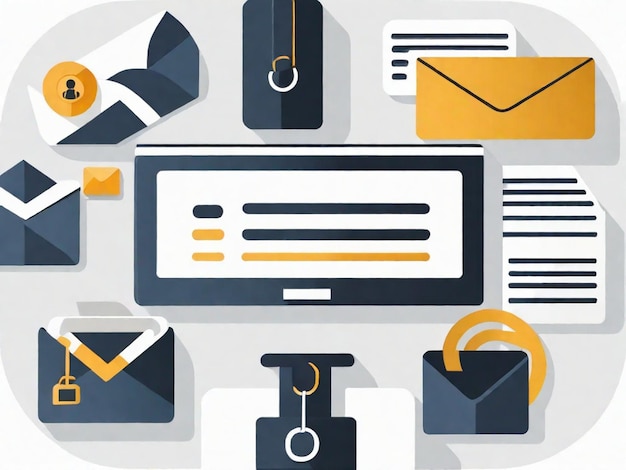
En suivant ces étapes, vous devriez pouvoir ouvrir vos fichiers téléchargés sans problème.
Certains Fichiers Doivent Гєtre Tг©Lг©Chargг©S Avant De Les Ouvrir
Certains fichiers peuvent contenir des logiciels malveillants qui peuvent endommager votre ordinateur ou compromettre la sécurité de vos données. Par conséquent, il est essentiel de télécharger des fichiers provenant de sources fiables et de prendre des précautions avant de les ouvrir.
Voici quelques lignes directrices à suivre lors du téléchargement de fichiers :
– Assurez-vous d’utiliser un antivirus à jour et un pare-feu pour protéger votre ordinateur contre les logiciels malveillants potentiels.
– Évitez de télécharger des fichiers à partir de sites web suspects ou non vérifiés. Privilégiez les sites web connus et de confiance.
– Vérifiez toujours l’extension du fichier avant de l’ouvrir. Les fichiers avec des extensions telles que .exe, .bat, .vbs peuvent être dangereux et doivent être examinés attentivement.
– Avant de télécharger un fichier, lisez attentivement les avis et les commentaires des autres utilisateurs qui ont déjà téléchargé le fichier. Cela peut vous donner une indication de la fiabilité du fichier.
– Si vous avez des doutes sur un fichier, vous pouvez effectuer une analyse antivirus du fichier avant de l’ouvrir. De nombreux antivirus proposent des analyses en ligne gratuites.
En suivant ces conseils simples, vous pouvez réduire les risques associés au téléchargement de fichiers et assurer la sécurité de votre ordinateur. N’oubliez pas d’être vigilant et de toujours effectuer les vérifications nécessaires avant d’ouvrir un fichier téléchargé.
Conclusion
Ouvrir les fichiers téléchargés peut souvent être un processus simple, mais il est essentiel de prendre quelques précautions pour éviter les problèmes de sécurité et de compatibilité. En comprenant les types de fichiers téléchargés, en vérifiant leur intégrité, en utilisant des logiciels appropriés et en maintenant ces logiciels à jour, vous pourrez profiter pleinement de vos téléchargements en ligne. N’oubliez pas de toujours consulter les recommandations des experts et de faire preuve de prudence lors du téléchargement et de l’ouverture de fichiers provenant de sources inconnues.